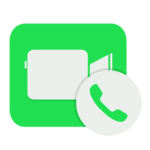Сервис Hangouts удобен тем, что позволяет собирать одновременно несколько человек в рамках видеоконференции. Эта возможность полезна не только для развлечения, но и для образовательных целей. Нередко люди используют Гугл Хэнгаутс для вебинаров. Но перед тем как начать, стоит все настроить.
Подготовительный этап
Организация вебинаров через данный сервис требует того, чтобы все участники имели действующий аккаунт Google и авторизовались в нем на странице https://hangouts.google.com/. Помимо этого, у каждого человека должна быть гарнитура (или наушники с микрофоном) и веб-камера для передачи изображения. Сеанс связи лучше всего производить через браузер Chrome.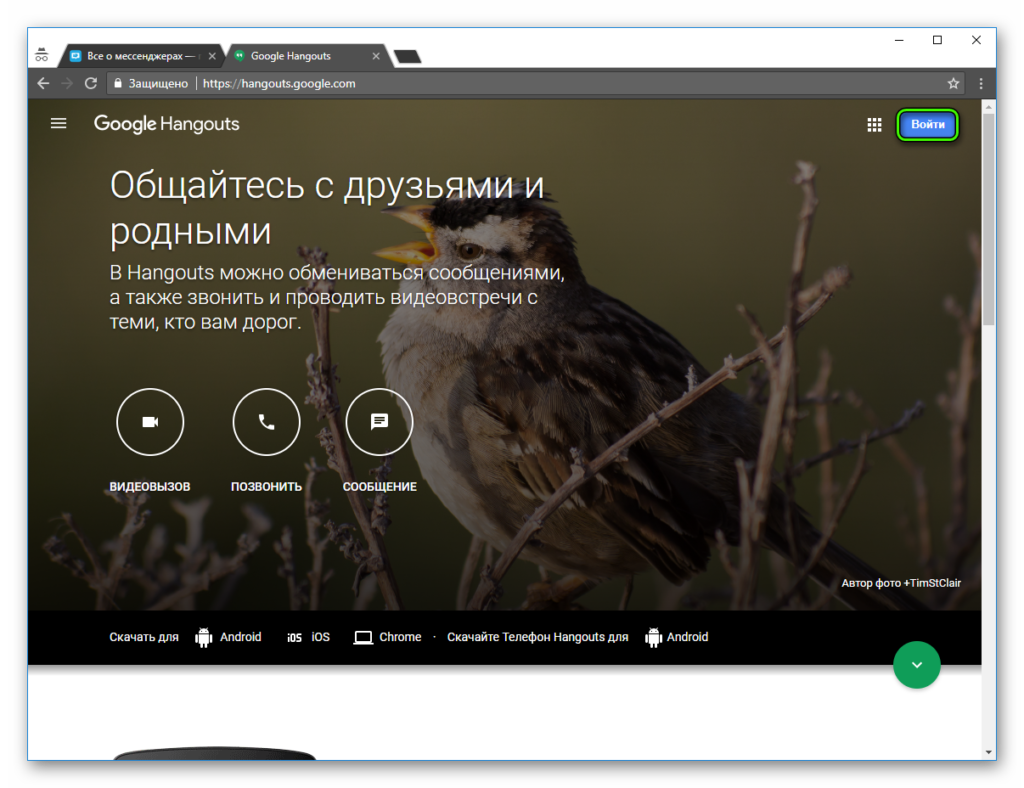
Непосредственно создание конференции осуществляется через клик по кнопке «Видеовызов». Тогда откроется новое окно в браузере. В нем, помимо картинки с камеры, имеется область чата. Чтобы вызвать ее, нажмите на иконку с сообщением. Пиктограммы в виде камеры и микрофона предназначены для временной активации/деактивации соответствующего оборудования.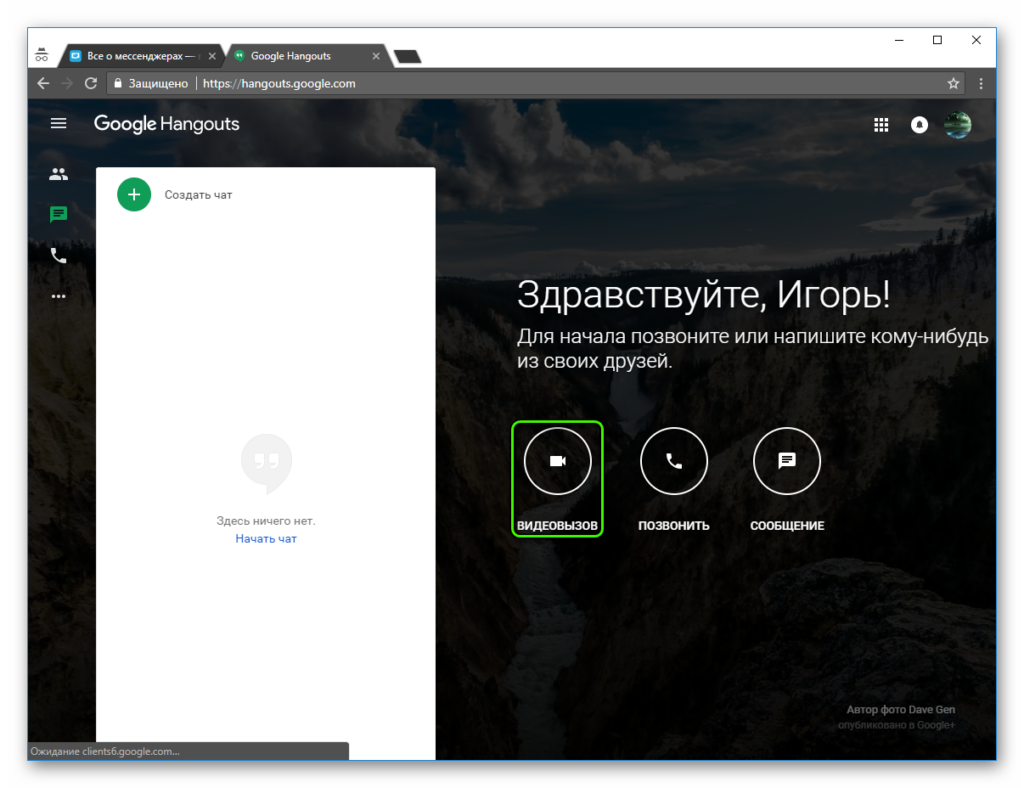
Добавление участников
Окно добавления пользователей появится сразу же, как только вы нажмете на «Видеовызов». Чтобы открыть его вручную, кликните на надпись «Пригласить участников» или пиктограмму с силуэтом человека и плюсиком в углу. В текстовое поле нужно ввести имя человека из списка контактов либо его электронный ящик и нажать «Пригласить». Указывать можно сразу же несколько пользователей. Тогда им всем на странице Hangouts отобразится соответствующее уведомление.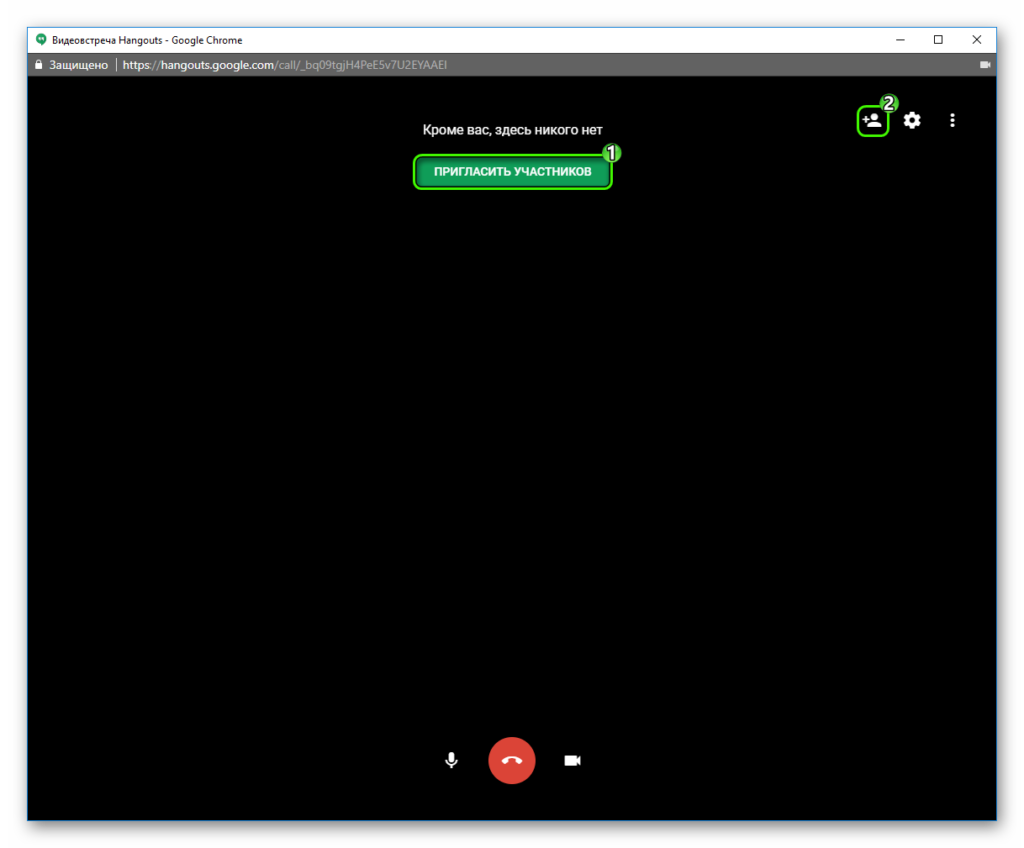
Альтернативный вариант — лично разослать всем людям url, например, в мессенджере. Для этого нужно нажать «Скопировать ссылку» и вставить содержимое буфера обмена в сообщение для отправки. Пользователь через нее сможет попасть на вебинар.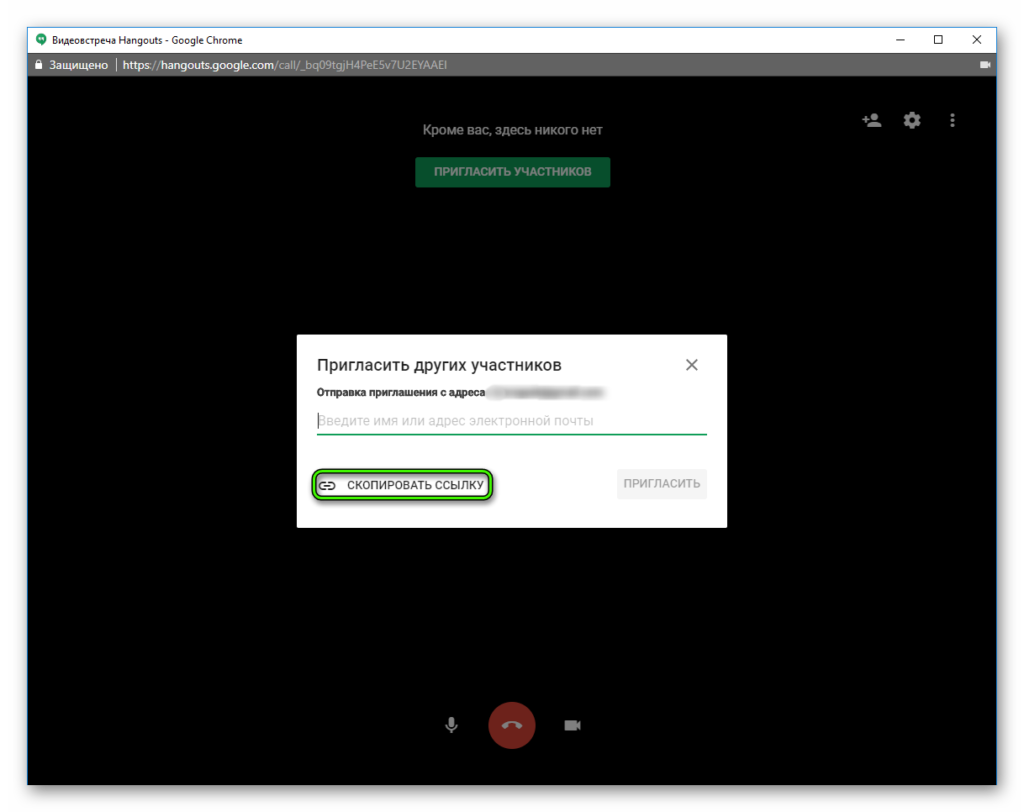
Настройки качества
Каждый из участников встречи может самостоятельно настроить качество исходящего и входящего видео. Для этого ему нужно кликнуть в углу окна по иконке шестеренки и перейти во вкладку «Пропускная способность». А в «Общие» устанавливаются устройства для ввода и вывода.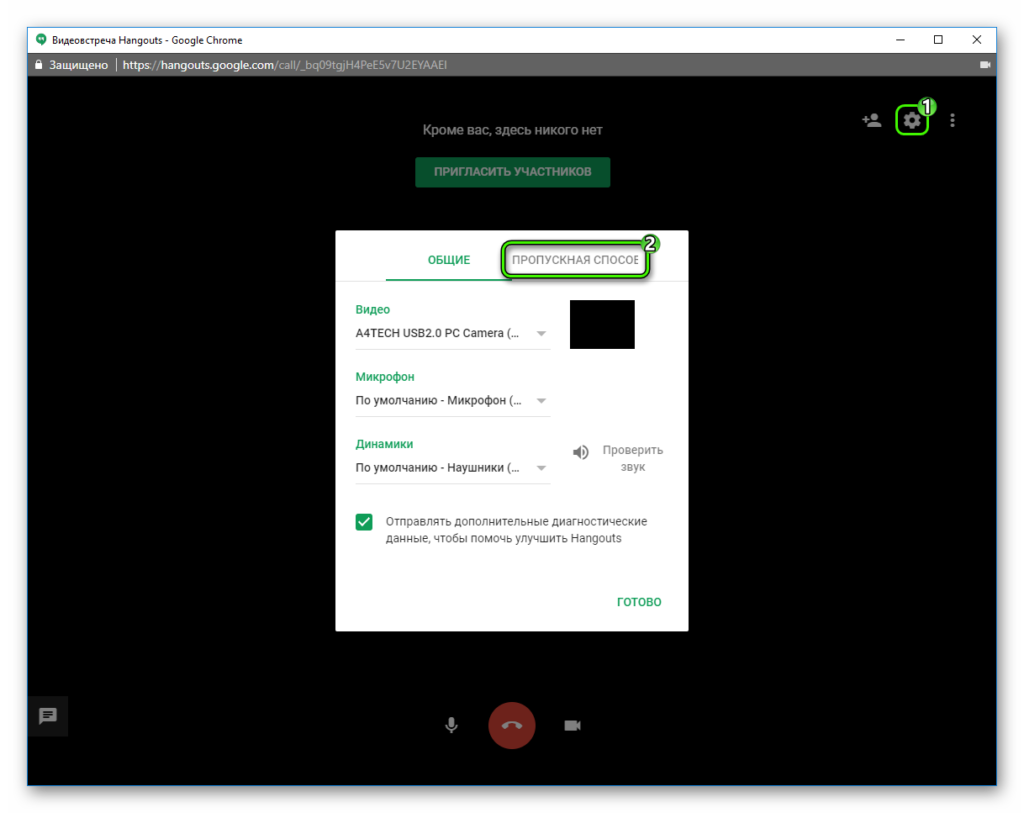
Демонстрация экрана
Нередко в ходе вебинаров появляется необходимость в демонстрации экрана всем участникам видеовстречи. В Hangouts такая возможность реализована весьма удобно.
Делается все так:
- Начните сеанс видеосвязи по инструкции выше и добавьте всех участников.
- В правом верхнем углу возникшего окна имеется несколько иконок управления, кликните по последней.
- Выберите опцию «Показать экран» в Hangouts.
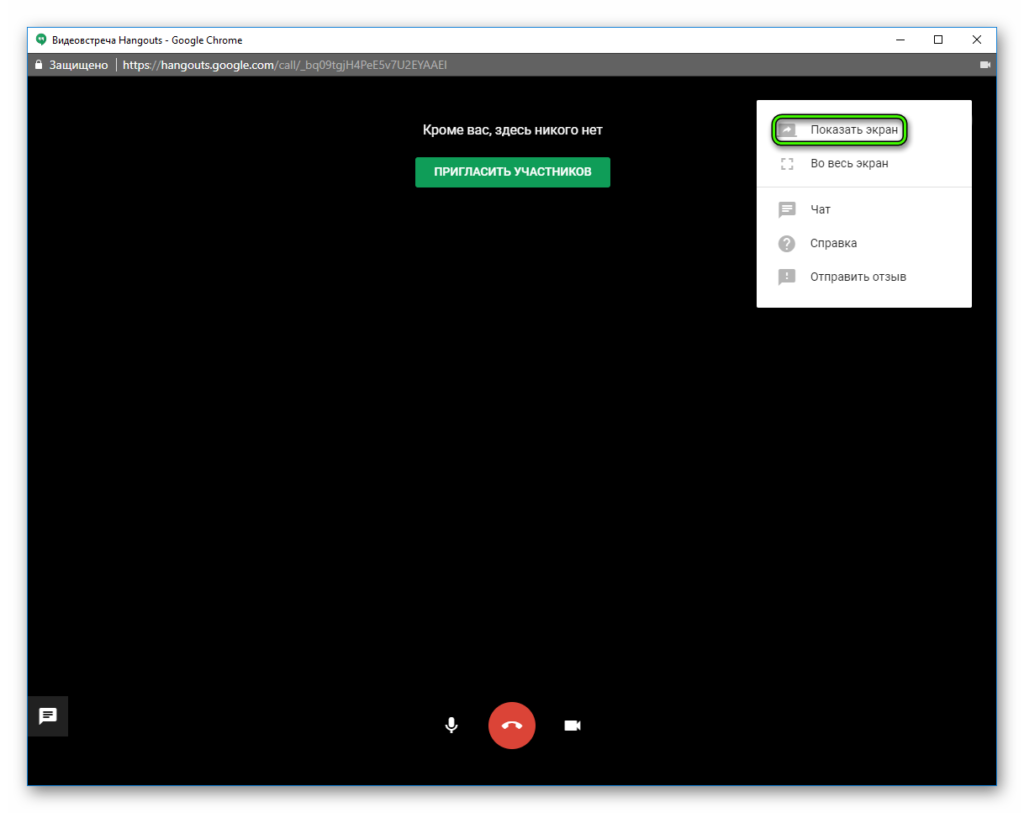
- Настройте захват. Либо это все происходящее на мониторе, либо отдельное окно.
- Кликните на кнопку «Поделиться».